本地连接未启用DHCP的解决方法:确保你的网络适配器设置为自动获取IP地址。请按以下步骤操作:1. 右键点击“网络图标”,选择“网络和共享中心”;2. 点击“更改适配器设置”;3. 右键点击“本地连接”,选择“属性”;4. 在“此连接使用下列项目”中,双击“Internet协议版本4(TCP/IPv4)”;5. 选择“自动获得IP地址”和“自动获得DNS服务器地址”,然后点击“确定”。重启网络连接,检查问题是否解决。
一、检查网络适配器设置
确保你的网络适配器设置正确是解决DHCP问题的关键。进入网络连接设置,查看本地连接的属性。“Internet协议版本4(TCP/IPv4)”未设置为自动获取IP地址,DHCP服务将无法正常工作。设置完成后,记得保存并重启网络连接。
二、重启DHCP客户端服务
在Windows系统中,DHCP客户端服务负责管理IP地址的分配。你可以通过“服务”管理工具重启此服务。按下Win+R键,输入“services.msc”,找到“DHCP Client”服务,右键选择“重启”。此操作有助于刷新DHCP配置,解决连接问题。
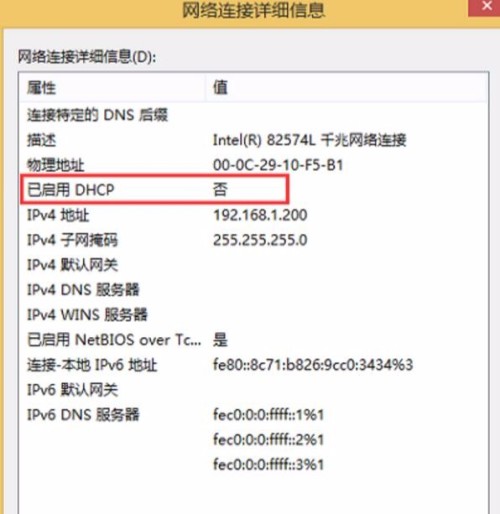
三、检查路由器配置
本地连接仍未启用DHCP,是路由器的设置问题。登录到路由器的管理界面,查看DHCP服务器功能是否开启。关闭,请将其启用,同时检查DHCP地址池是否足够。确保其他设备能够正常从路由器获取IP地址。
相关问答FAQs
问:如何确认DHCP服务是否正常工作?
答:可以通过在命令提示符中输入“ipconfig /all”来查看当前网络配置。“DHCP已启用”显示为“是”,说明DHCP服务正常;否则,需进一步检查设置。
问:重启路由器后仍无法解决问题,应该怎么办?
答:可以尝试将网络适配器驱动程序更新到最新版本,或者卸载并重新安装网络适配器。若问题依旧,建议联系网络服务提供商寻求帮助。
问:在公共网络中如何安全使用DHCP?
答:使用公共网络时,为了安全,可以考虑使用VPN服务,以加密数据传输,防止被窃取。定期检查设备的网络安全设置,以确保防护措施得当。
猜你感兴趣:
oppo手机锁屏密码忘了怎么解锁
下一篇
